Es gibt viele wunderbare Videos auf YouTube, die Sie entweder zum Lachen bringen oder Ihr Herz tief berühren. Aber wenn Sie Videos von YouTube herunterladen und mit iMovie aufpeppen wollen, gibt es einige Stolpersteine, die Sie davon abhalten, YouTube-Videos in iMovie zu übertragen. Sie können YouTube-Videos nicht direkt in iMovie speichern. Für diese Aufgabe wird ein YouTube-Downloader und -Konverter benötigt.
Empfohlener YouTube to iMovie Downloader und Konverter - 100% sicher
Die verschiedenen Videoformat-Unterstützungslisten bedeuten niemals einen endlosen Misserfolg beim Importieren von YouTube 4K/HD-Videos in iMovie. Solange Sie das Format von YouTube-Videos so ändern, dass es dem von iMovie entspricht, wird alles möglich sein. Eigentlich ist das eine ziemlich unkomplizierte Angelegenheit, sofern Sie einen YouTube-Konverter wie den MacX Video Converter Pro besitzen. Diese Software ist Ihre ultimative Lösung zum Herunterladen und Konvertieren von Videos von YouTube in iMovie auf Mac OS und PC, wobei alle Auflösungs-, Codec- und Parametereinstellungen mit einem Klick angepasst werden können. Danach können Sie das von YouTube heruntergeladene Video auf Ihrem grandiosen iMovie bearbeiten.
Inhaltsverzeichnis
So können Sie YouTube-Videos zur Bearbeitung in iMovie herunterladen
Schritt 1: Laden Sie den Video-Converter auf den Mac herunter
Kostenloser Download von YouTube zu iMovie Konverter auf Mac. Sie können auch die Windows-Version aufrufen, um die Konvertierung von YouTube FLV auf Ihr Windows (10) herunterzuladen.
Schritt 2: YouTube-Videos herunterladen
Wenn Sie keine Videos von YouTube auf Mac und PC heruntergeladen haben, können Sie mit diesem Tool sogar Videos von YouTube aufnehmen und mit iMovie kompatibel machen.
1. Klicken Sie auf dem Haupinterface auf die Schaltfläche "YouTube".
2. Kopieren Sie die URL des YouTube-Videos und fügen Sie sie in das Eingabefeld ein.
3. Wählen Sie die Videoauflösung, den Codec, die Dateigröße und das Format, das Sie zum Importieren in iMovie speichern möchten.

Schritt 3: Klicken Sie auf die Schaltfläche Jetzt herunterladen
Klicken Sie unten auf die Schaltfläche "Jetzt herunterladen", um das Herunterladen von YouTube-Videos zum Einfügen in iMovie zu starten.
Konvertieren Sie YouTube-Videos zur Bearbeitung in iMovie-Formate
Schritt 1: Laden Sie das YouTube-Quellvideo
Klicken Sie oben links auf das Symbol "Video hinzufügen" und wählen Sie das YouTube-Quellvideo aus, das Sie in iMovie importieren möchten. Dein YouTube-Video wird schnell geladen und das Ausgabeprofil von Windows wird angezeigt.
Schritt 2: Wählen Sie das Ausgabevideoformat
Wählen Sie die Option "zu iMovie" und wählen Sie ein von iMovie akzeptiertes Format. Mit diesem Programm können Sie YouTube-Videos in von iMovie unterstützte Video-Audioformate konvertieren.
Von iMovie unterstützte Containerformate: AVI, M4V, MOV (QuickTime), MP4, 3GP.
Von iMovie unterstützte Videoformate: H.264, HDV, HEVC, Apple Animation Codec, Apple Intermediate Codec, Apple ProRes, AVCHD (einschließlich AVCCAM, AVCHD Lite und NXCAM), DV (einschließlich DVCAM, DVCPRO und DVCPRO50), iFrame, Motion JPEG (nur OpenDML), MPEG-4 SP, Photo JPEG, XAVC-S.
Von iMovie unterstützte Audioformate: AAC, AIFF, BWF, CAF, MP3, RF64, WAV.
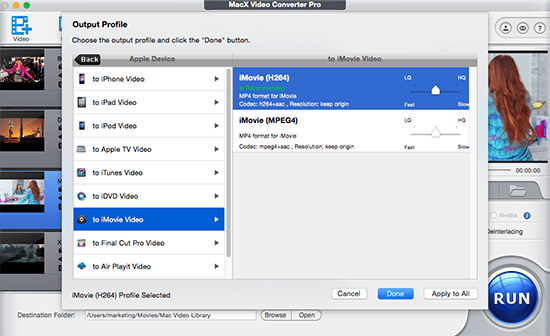
Schritt 3: Wählen Sie den Ausgabeordner
Klicken Sie auf die Schaltfläche "Durchsuchen", um den Pfad zu wählen, in dem Sie die Ausgabedateien speichern möchten.
Schritt 4: Drücken Sie die "RUN" Taste
Dann können Sie die Konvertierung von YouTube-FLV-Videos in iMovie auf Mac OS X starten. Wenn die Konvertierung abgeschlossen ist, können Sie das YouTube FLV- oder MP4-Video auf Ihrem iMovie bearbeiten. Alle Aufgaben können mit hoher Geschwindigkeit und hoher Ausgabequalität erledigt werden.
Hinweis: Neben dem Herunterladen und Konvertieren von YouTube-Videos in iMovie unterstützt MacX Video Converter Pro auch eine Vielzahl von HD- und SD-Videoformaten, darunter MKV, MTS, AVCHD, AVI, FLV, MPEG, MP4, WMV, MOV usw. Benutzer können daher Ihre Lieblingsvideos ganz einfach auf iPhone, iPad, iPod usw. genießen.






